
Scratch教材 1,猫を動かしてみよう!
<出来上がるプログラム>

【利用規約】
・二次配布禁止
・教材の商用利用は相談してください🙏
【教材】
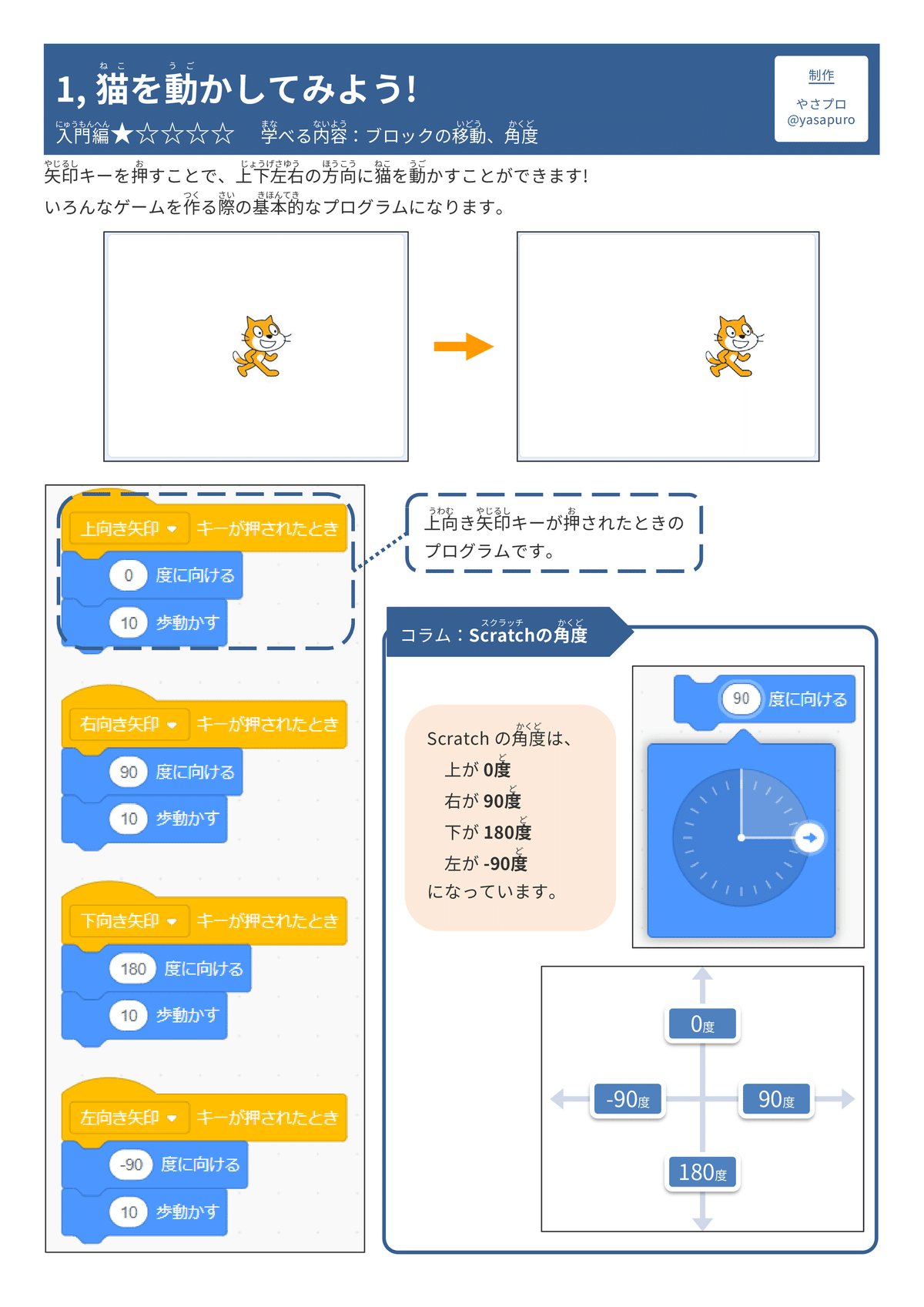
PDFはこちら✨
https://drive.google.com/file/d/1n8gK6fumZ9-2UinYB8AvPumq489Zj5DP/view
まとめ
Scratchの操作に慣れていこう!
内容
Scratchの準備
①まずは、https://scratch.mit.edu/projects/editor/ をクリック
②左上の設定から言語を「にほんご」にするとひらがなでプログラミングできます
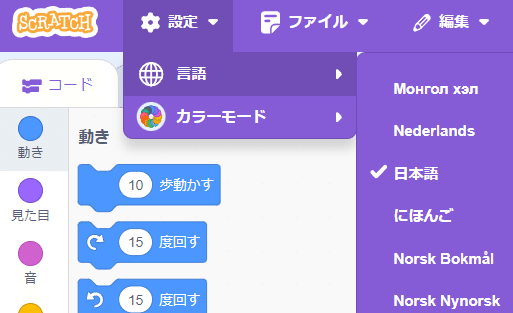
実際にプログラムを作っていこう!
初回なので1つ1つの手順を紹介していきます
まずは、猫のキャラクターを上方向に移動するプログラムを作っていきましょう
①「スペースキーが押されたとき」のブロックを持ってくる
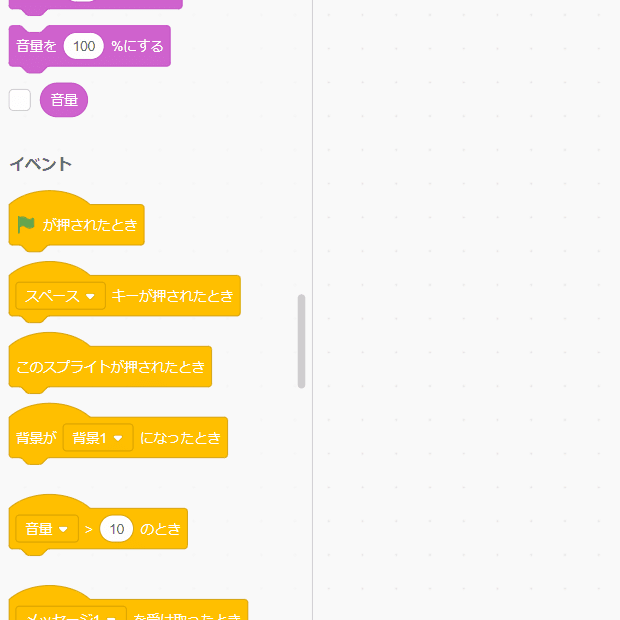
②『スペース』の部分をクリックして、「上向き矢印」をクリック
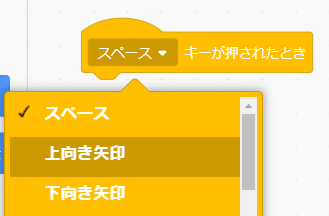
③「90度に向ける」を「上向き矢印キーが押されたとき」にくっつける

④0度に変更する
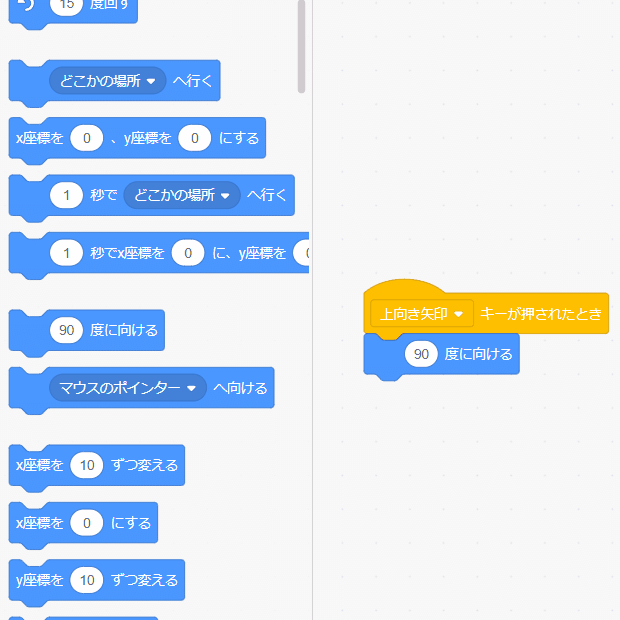
Scratchでは、
上方向が0度
右方向が90度
下方向が180度
左方向が-90度
になっています。
⑤「10歩動かす」を「0度に向ける」の下にくっつける

ここまでできたら、キーボードの「上向き矢印キー」を長押ししてみましょう。
猫のキャラクターが上方向に動けば成功です!
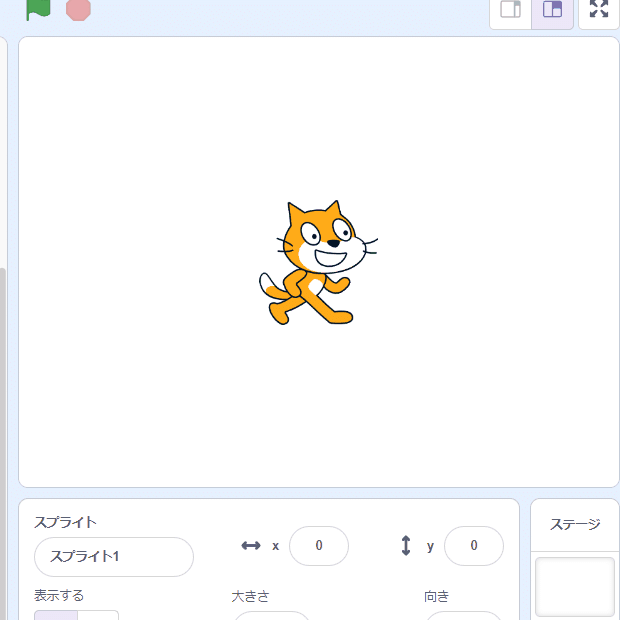
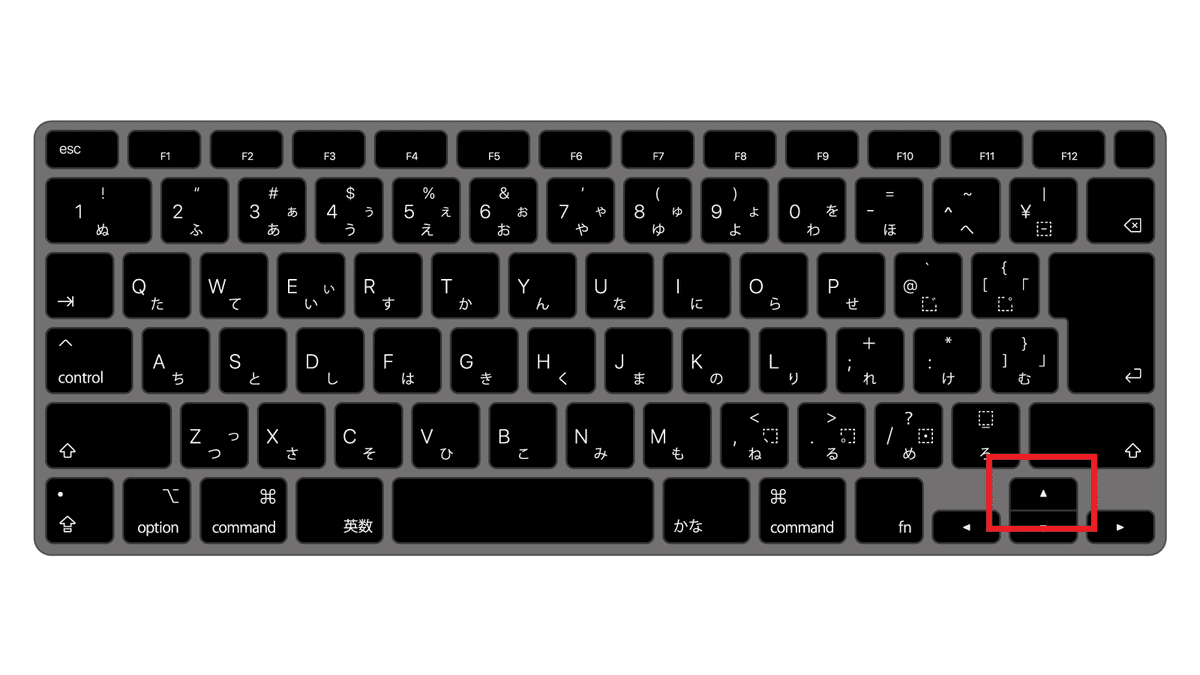
パソコンによっては形が違うこともありますが、右下にあるの上向き矢印が書いてあるキーです
※画面端に移動してしまった猫は、マウスでクリックしながら動かすと移動させることができます。

同じようにして、右方向、下方向、左方向のプログラムを作ったら完成です!
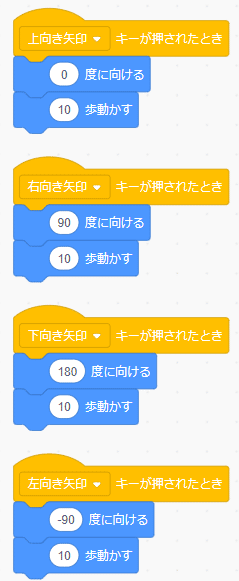
ちょっと発展✨
考えてみよう
角度のブロックを外すとどうなるかやってみよう
10歩動かすの「10」を「20」にしたらどうなるかやってみよう
10歩動かすの「10」を「5」にしたらどうなるかやってみよう
この記事が気に入ったらサポートをしてみませんか?
